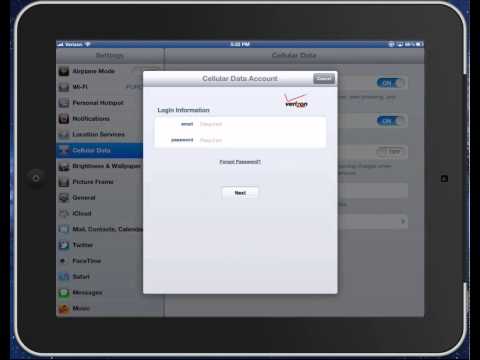
Als u nu een nieuwe iPad met Verizon 4G LTE hebt, moet u de persoonlijke hotspotfunctie instellen. Hiermee wordt uw iPad een mobiele hotspot, zodat u uw mobiele gegevensverbinding kunt delen met maximaal 5 andere mensen, net zoals met een MiFi.
De Personal Hotspot-functies dragen normaal gesproken bij aan uw maandelijkse kosten van de draadloze aanbieder, maar met de nieuwe iPad krijgt u deze gratis. Laten we hopen dat het zo blijft en laten we hopen dat AT & T het snel toevoegt.
(Lees: Nieuwe iPad Review)
Hieronder zal ik u laten zien hoe u uw mobiele gegevens voor de eerste keer inschakelt, als u het maand-tot-maandplan wilt gebruiken dat u rechtstreeks op uw iPad kunt instellen. Daarna zal ik je laten zien hoe je de persoonlijke hotspot-functie van de iPad kunt inschakelen en beveiligen.

Om dingen in te stellen, moet je eerst naar de instellingen App en kies Mobiele data uit de lijst aan de linkerkant. Kies in dat scherm Bekijk account. Hiermee kunt u uw naam, e-mailadres, een nieuw wachtwoord twee keer invoeren om dit te bevestigen en vervolgens uw creditcardgegevens hieronder. Kies het pakket dat u wilt op het volgende scherm.
U kunt kiezen uit de volgende:
- 1 GB / maand voor $ 20
- 2 GB / maand voor $ 30
- 5 GB / maand voor $ 50
- 10 GB / maand voor $ 80
Zie Welk iPad 4G LTE-plan het beste voor mij is? voor advies over het kiezen van een plan. Ik raad de 2GB aan voor de meeste gebruikers. Zware gebruikers kunnen 5GB gebruiken, maar weinigen hebben het 10GB-abonnement ooit nodig, tenzij je veel video's streamt, een heleboel content downloadt of elke dag je iPad de hele dag gebruikt, en geen verbinding maakt met wifi.
Nadat u uw plan hebt gekozen, ziet u een scherm zoals hieronder, waarin alleen om uw e-mailadres en wachtwoord wordt gevraagd. U kunt uw abonnement wijzigen of meer gegevens toevoegen aan de huidige maand als u uw limiet overschrijdt. U ziet ook de status van uw dataplan boven aan het scherm (tweede afbeelding hieronder).

Een persoonlijke hotspot instellen op de Verizon iPad 4G LTE
In de onderstaande video laat ik zien hoe je de internetverbinding van je iPad deelt met de gratis persoonlijke hotspot-functie op de nieuwe iPad.
Het instellen van dingen aan het einde van Verizon kan enige tijd duren voordat dit werkt. Ik moest mijn iPad opnieuw opstarten en lang wachten voordat de persoonlijke hotspot-link in de instellingen ooit verscheen. U ziet het in de lijst met instellingenpagina's aan de linkerkant van de app Instellingen.

Kies uw data-abonnement. Ik raad 2GB aan voor de meeste en 5GB voor zware gebruikers.
Zorg ervoor dat u uw iPad Wi-Fi inschakelt, naast de lijst met instellingen van de app, anders werkt dit niet. Kies nu Persoonlijke hotspot en draai het OP met behulp van de AAN / UIT-knop. Onder Wi-Fi-wachtwoord kun je het standaard laten staan of wijzigen. Ik raad aan het te veranderen in iets dat je nog zal onthouden, maar niemand anders kan raden. Gebruik beide letters en nummers. Voeg voor een betere beveiliging enkele symbolen toe.
Merk op dat mijn screenshot hieronder laat zien dat ik "donkeykong213 //" koos. Dat is waarschijnlijk een goed wachtwoord met de cijfers en schuine strepen, maar zonder hen is het een vreselijk wachtwoord omdat ik echte woorden gebruikte.

Kies een sterk wachtwoord om uw persoonlijke hotspot te beschermen met behulp van letters, cijfers en symbolen
Het zal wat nadenken doen nadat je op de knop Gereed in de rechterbovenhoek hebt gedrukt. Uw persoonlijke hotspot is nu ingeschakeld.
Om verbinding te maken met je wifi-apparaat, ga je naar je wifi-instellingen en kies je je iPad, te herkennen aan de naam van je iPad. Zoals je kunt zien aan de screenshot van de wifi-pagina van mijn iPhone, gebruikt mijn iPad de naam Kevin's nieuwe iPad.

Wanneer u de persoonlijke hotspotfunctie inschakelt in Instellingen en iemand verbinding maakt met uw iPad, gebeuren er drie dingen. Eerst wordt je statusbalk bovenaan en wordt er een verbinding weergegeven. Ten tweede koppelt uw iPad zichzelf los van Wi-Fi, zodat andere apparaten in plaats daarvan de wifi kunnen gebruiken. Ten derde zal je batterij waarschijnlijk een beetje sneller leeglopen, dus schakel hem alleen in wanneer je hem nodig hebt. Dit is ook veiliger omdat mensen je wachtwoord niet kunnen openen en proberen te kraken.

Let op de blauwe statusbalk bovenaan wanneer ik mijn iPhone via de persoonlijke hotspot op de iPad heb aangesloten
Heeft u vragen over het instellen of gebruiken van de persoonlijke hotspot op uw nieuwe iPad? Laat het ons weten in de comments /


